
Diga adeus aos backups: o guia definitivo sobre como parar o backup do WhatsApp

O WhatsApp tornou-se parte integrante da nossa comunicação diária, permitindo-nos manter-nos conectados com amigos, familiares e colegas. Um dos recursos que garante que nunca percamos nossos bate-papos e mídias importantes é a opção de backup automático. Embora esse recurso seja útil para muitos, alguns usuários podem preferir interromper os backups do WhatsApp por vários motivos. Se você está procurando economizar espaço de armazenamento em seu dispositivo ou simplesmente quer gerenciar seus backups manualmente, este artigo irá guiá-lo através das etapas de como parar o backup do WhatsApp.
Pode haver várias razões para interromper o backup do WhatsApp, e aqui estão algumas comumente encontradas:
1. Espaço de armazenamento: os backups do WhatsApp podem se acumular ao longo do tempo, ocupando uma parcela significativa do armazenamento do seu dispositivo. Desabilitar o backup pode ajudar a liberar espaço para outros aplicativos e arquivos essenciais.
2. Preocupações com a privacidade: Alguns usuários podem ser cautelosos sobre seus dados residindo na nuvem. Interromper o backup do WhatsApp garante que suas mensagens e mídias sejam armazenadas localmente, fornecendo uma camada adicional de privacidade.
3. Preferências pessoais: Talvez você prefira backups manuais ou tenha métodos alternativos para proteger seus dados. Seja qual for o motivo, assumir o controle de suas configurações de backup permite que você alinhe o WhatsApp com suas preferências pessoais.
Se você está procurando uma maneira de parar o backup no WhatsApp em seu dispositivo Android , existem vários métodos simples para conseguir isso. Vamos explorar as seguintes maneiras:
Como parar fotos de backup do WhatsApp? Para obter controle sobre o backup do WhatsApp em seu dispositivo Android , você pode fazer ajustes diretamente nas configurações do aplicativo. Siga estes passos para saber como parar o backup no WhatsApp:
Passo 1. Inicie o WhatsApp no seu dispositivo Android . Acesse o menu tocando nos três pontos verticais localizados no canto superior direito da tela.
Passo 2. Navegue até a opção "Configurações" dentro do menu.
Passo 3. No menu "Configurações", localize e selecione "Bate-papos".
Passo 4. Uma vez na seção "Chats", toque em "Backup de bate-papo".
Passo 5. Nas configurações de "Backup de bate-papo", você encontrará a opção "Fazer backup no Google Drive". Escolha a frequência de backup que atenda às suas necessidades, ou se você deseja parar backups automáticos completamente, selecione "Nunca".

Leia mais:
WhatsApp Local Backup: Um Guia Completo [2023 Atualizado]
Correção rápida do backup do WhatsApp preso com dicas práticas em 2023
Como faço para parar o backup do WhatsApp? Se você preferir gerenciar suas configurações de backup do WhatsApp por meio do Google Drive em seu dispositivo Android , siga estas etapas para saber como interromper o backup do WhatsApp no Google Drive:
Passo 1. Abra o Google Drive no seu dispositivo Android .
Passo 2. Toque nas três linhas horizontais no canto superior esquerdo para acessar o menu. Navegue até a seção "Backups" dentro do menu.

Passo 3. Na seção "Backups", localize a entrada associada ao seu backup do WhatsApp.
Passo 4. Toque na entrada de backup específica do WhatsApp para acessar mais opções.
Passo 5. Dentro do menu de opções, selecione "Desativar backup" para interromper o processo de backup automático.
Outro método eficaz de como interromper o backup de conversas no WhatsApp em seu dispositivo Android envolve desligar temporariamente a conexão de rede. Isso garante que o aplicativo não possa iniciar backups automáticos até que a conexão de rede seja restabelecida. Siga estas etapas para empregar essa abordagem:
Passo 1. Acesse as Configurações em seu dispositivo Android . Localize e toque em "Rede & internet" ou uma opção semelhante com base no menu de configurações do seu dispositivo.

Passo 2. Desative o Wi-Fi ou os Dados Móveis, dependendo da sua conexão atual.
Pode gostar:
(Guia completo) Como salvar fotos do WhatsApp em dispositivos Android em 2023?
Como reduzir o armazenamento do WhatsApp no iPhone /Android Phone [Passos Fáceis]
Quando se trata de interromper o backup do WhatsApp em um iPhone, o processo envolve ajustar as configurações dentro das configurações do iPhone ou nas configurações do iCloud. Vamos explorar como parar o backup do WhatsApp em andamento.
Quando se trata de como parar o backup do WhatsApp no seu iPhone, o processo envolve ajustar configurações específicas dentro do próprio dispositivo. Siga estes passos simples:
Passo 1. Desbloqueie seu iPhone e abra o aplicativo "Ajustes".
Passo 2. Role a tela para baixo e procure a opção "WhatsApp" na lista.
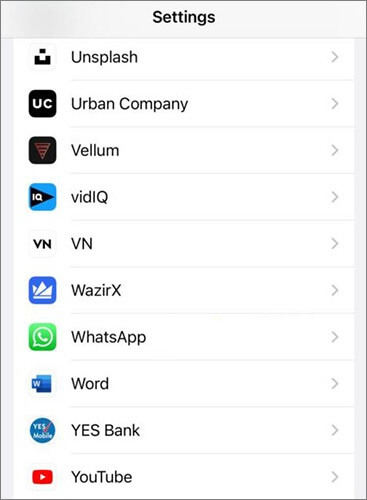
Passo 3. Toque em "WhatsApp" para acessar suas configurações.
Passo 4. Localize e desligue o interruptor ao lado de "iCloud". Essa ação impede que o WhatsApp faça backup automático de seus dados no iCloud.
Consulte também:
Top 5 maneiras de recuperar imagens do WhatsApp excluídas pelo remetente
Corrigido: Falha no download do WhatsApp | Corrigir o problema em dispositivos Android e iOS
Como faço para parar o backup de mídia do WhatsApp em andamento? Para usuários de iPhone, gerenciar as configurações do iCloud fornece uma abordagem abrangente. Siga estas etapas para personalizar suas preferências de backup:
Passo 1. Desbloqueie seu iPhone e inicie o aplicativo "Ajustes".
Passo 2. Selecione "Chats" e, em seguida, escolha "Chat Backup".
Passo 3. Clique em "Backup automático" e selecione "Desativado" para interromper os backups automáticos para o iCloud.

Como faço para parar um backup do WhatsApp se ele estiver preso? Semelhante à abordagem Android , você pode desativar temporariamente a conexão de rede no seu iPhone para evitar que o WhatsApp inicie backups automáticos. Veja como parar de fazer backup de mensagens no WhatsApp:
Passo 1. Acesse o aplicativo "Ajustes" do iPhone. Toque em "Wi-Fi" ou "Celular", dependendo da sua conexão atual.
Passo 2. Desative o comutador Wi-Fi ou desative os dados da rede celular.

Não pode perder:
[2023] Como recuperar mensagens apagadas do WhatsApp no iPhone sem etapas complexas?
Como ver o histórico de conversas do WhatsApp no PC: um guia passo a passo
Se você quiser proteger seus dados do WhatsApp sem depender de backups na nuvem, considere usar Coolmuster WhatsApp Recovery. Esta ferramenta permite que você faça backup de seus dados do WhatsApp para o seu computador, fornecendo uma camada extra de segurança. Coolmuster WhatsApp Recovery é uma ferramenta profissional projetada para recuperar eficientemente mensagens, anexos e contatos excluídos do WhatsApp. Seu mecanismo de recuperação rápido e poderoso suporta a extração de dados perdidos de dispositivos Android e fornece uma interface amigável.
Principais características do Coolmuster WhatsApp Recovery:
Siga estas etapas para fazer backup de dados do WhatsApp em um computador Coolmuster WhatsApp Recovery:
01Baixe, instale e ative Coolmuster WhatsApp Recovery. Na interface principal, selecione "WhatsApp Recovery".

02Conecte o computador e o telefone usando um cabo USB e clique em "Avançar". Habilite a depuração USB em seu telefone Android .

03O software começará a escanear seus dados do WhatsApp para extraí-los. Este é o processo de backup do WhatsApp.

Interromper os backups do WhatsApp é um processo simples que permite que os usuários assumam o controle de seu gerenciamento de dados. Se você deseja economizar espaço de armazenamento ou gerenciar backups manualmente, seguir estas etapas ajudará você a desativar os backups automáticos em sua conta do WhatsApp. Escolha o método que se adapta ao seu dispositivo e preferências e lembre-se de explorar opções alternativas de backup, como Coolmuster WhatsApp Recovery para maior conveniência.
Artigos relacionados:
Como recuperar contatos apagados do WhatsApp no Android? [Guia Completo]
Como recuperar vídeos apagados do WhatsApp do Android ou iPhone? (8 Métodos)
Como fazer backup de mensagens do WhatsApp de Android para Mac - 5 maneiras comprovadas
Como recuperar arquivos de áudio do WhatsApp no Android de 3 maneiras?
[Guia completo] Onde as mensagens do WhatsApp são armazenadas no seu dispositivo?
[Comprovado] Como transferir o WhatsApp para o novo telefone facilmente? (Android & iPhone)





